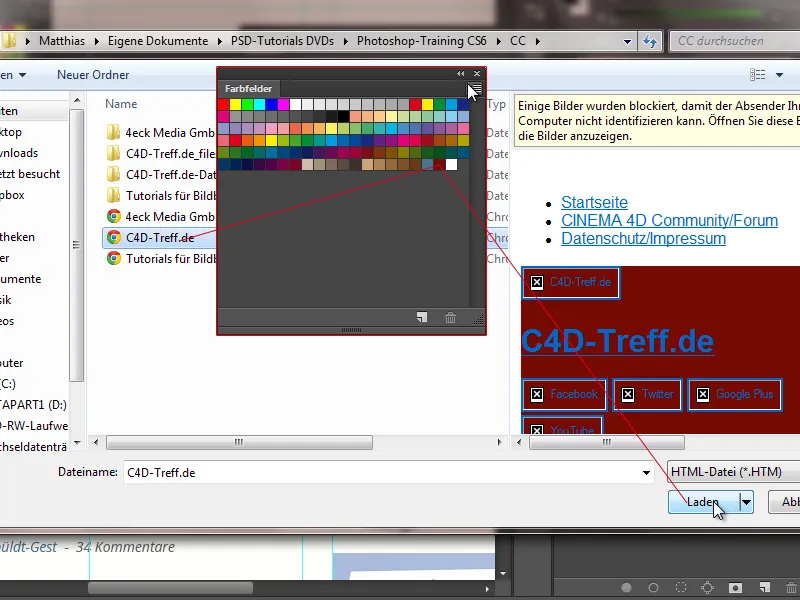Perbaikan pada Dialog Ukuran Gambar
Seperti pada Alat Pencium Tertentu, kotak dialog telah diperbarui dalam penampilan. Kami akhirnya mendapatkan pratinjau pada Dialog Ukuran Gambar. Kotak dialog juga dapat diperbesar.
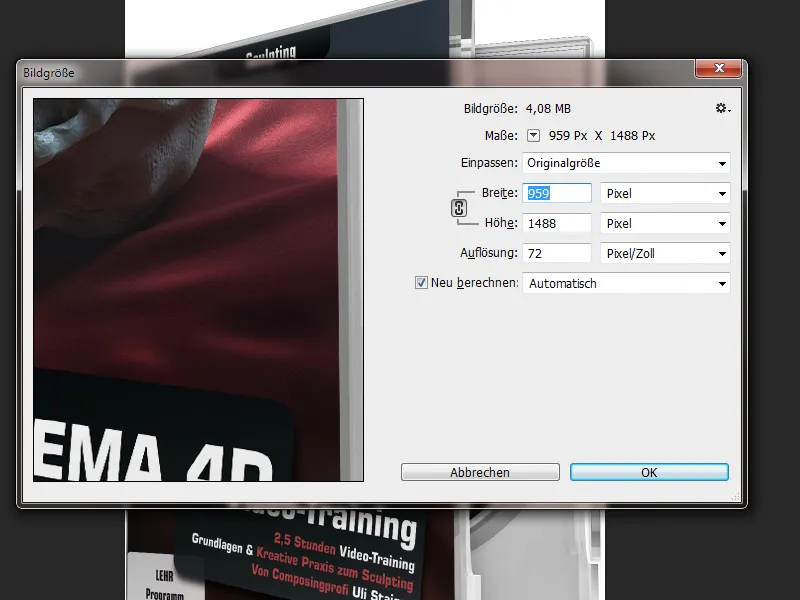
Sekarang saya memiliki Penyetelan Awal dan saya juga dapat membuat penyetelan awal kustom. Jadi, jika saya harus selalu menghasilkan grafik dalam ukuran gambar yang sama seperti contoh saya, saya bisa menyimpannya sebagai penyetelan awal. Di jendela penjelajah berkas yang terbuka, saya hanya memberi nama penyetelan saya (di sini: "Tampilan Rincian Toko untuk Sampul") dan sudah siap digunakan dalam daftar penyetelan saya. Penambahan yang bagus!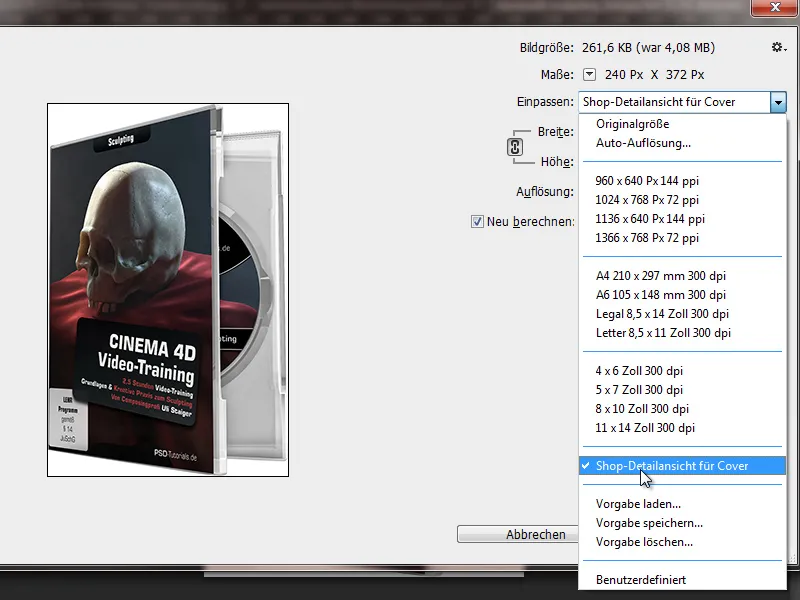
Selain itu, sebuah opsi interpolasi baru diperkenalkan, yaitu metode perhitungan Menjaga Detail (Perbesaran). Ini memungkinkan saya untuk lebih mempertahankan ketajaman pada pembesaran gambar, karena dengan pembesaran juga terjadi sedikit penajaman. Ketika saya memilih metode perhitungan Menjaga Detail, saya juga dapat mengurangi noise yang dihasilkan dari penajaman yang ringan tersebut. Berkat pratinjau, saya juga bisa menilai perubahan gambar yang diharapkan akibat perubahan ukuran gambar dan bereaksi sesuai ketika mereduksi noise.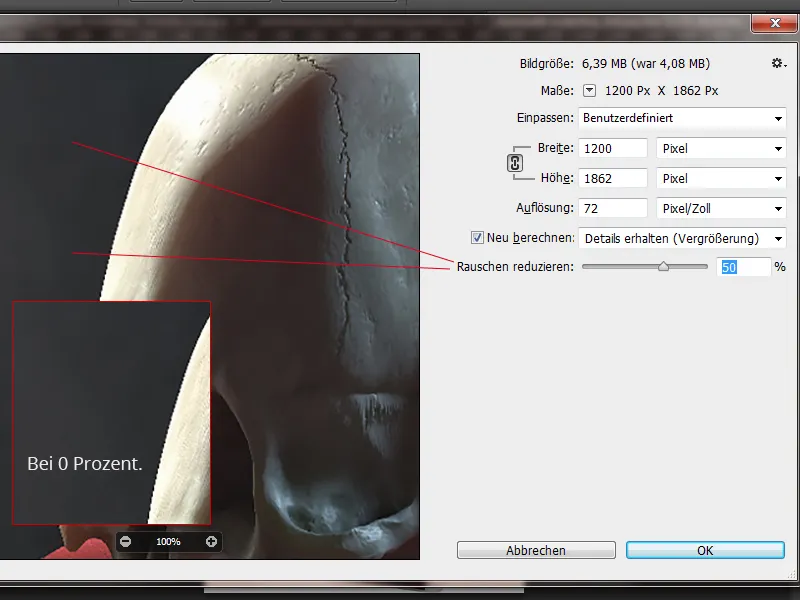
Imitasi Lapisan Teks untuk Tampilan Web
Ketika kami membuat tata letak web untuk klien, kami menjelaskan kepada klien kami saat menyajikan desain bahwa jenis huruf dapat sedikit bervariasi dari perangkat ke perangkat dan dari browser ke browser.
Sebagai contoh: Desain beranda kami dalam kerangka pekerjaan agensi kami (4eck-media.de) sebagai file gambar (atas) untuk situs web kosmetik-uhl.de dan tampilan di peramban web (bawah).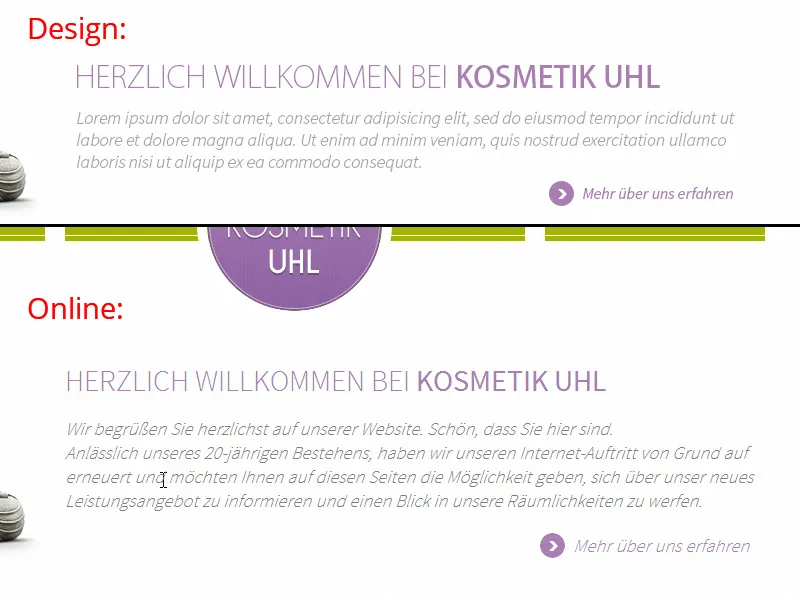
Kini, Adobe dalam Photoshop CC telah menambahkan dua mode web ke opsi penghalusan teks. Di sistem saya, ini Windows dan Windows-LCD. Pengguna Mac akan mendapatkan Mac dan Mac-LCD. Dengan demikian, kita dapat meniru dengan optimal bagaimana teks akan terlihat di situs web nantinya. Akan lebih baik jika Mac dan Windows sebagai mode tersedia untuk dipilih, karena menurut saya, teks pada Mac selalu sedikit lebih tebal daripada pada sistem Windows.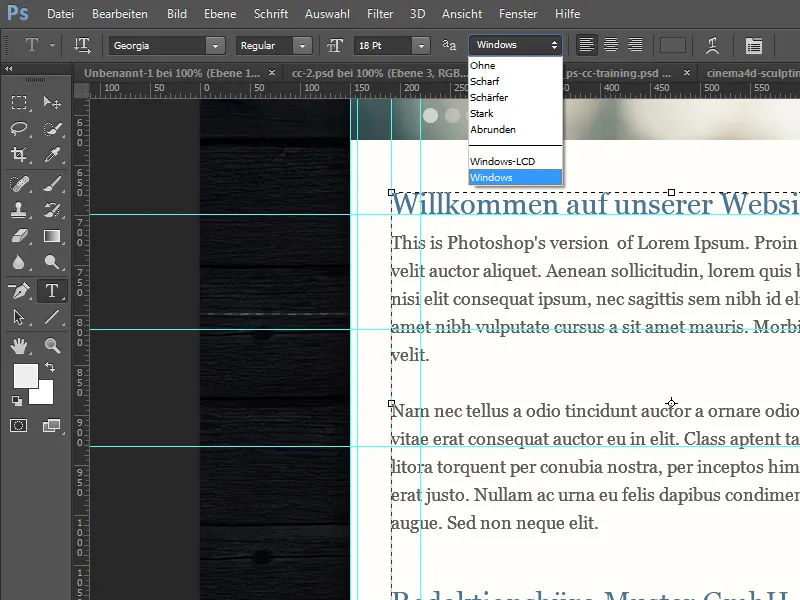
Menyalin CSS
Pada agensi kami, hingga Photoshop CS6, kami menggunakan plugin berbayar CSS Hat, yang memungkinkan kami mengonversi bentuk vektor dan gaya lapisan sebagai kode CSS3. Fungsi ini sekarang telah ditambahkan ke Photoshop CC. Jadi, saya dapat dengan mudah menyalin kode CSS dari lapisan teks atau bentuk dengan Klik Kanan - kemudian menempelkannya ke editor. Meskipun tidak selalu mungkin untuk selalu menyalin kode CSS (misalnya, karena posisi absolut), tetapi lebih mudah untuk mengedit kode CSS yang diekspor daripada menulisnya dari awal.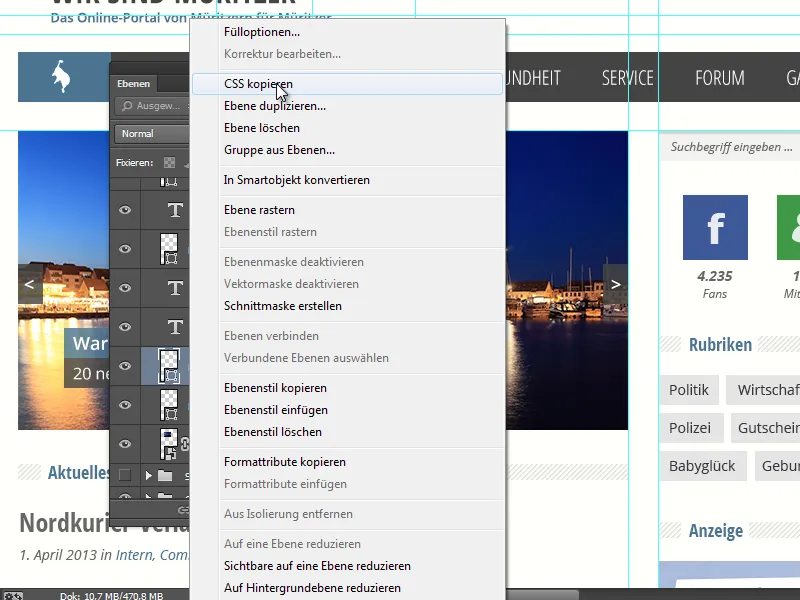
Yang bagus adalah bahwa juga mempertimbangkan Gaya Lapisan. Jika bentuk saya misalnya memiliki bayangan, maka akan ditampilkan sebagai box-shadow dalam output CSS. Jika saya ingin menyalin beberapa objek sebagai CSS secara bersamaan, saya harus menempatkannya dalam grup, kemudian dengan Klik Kanan pada grup memilih Salin CSS.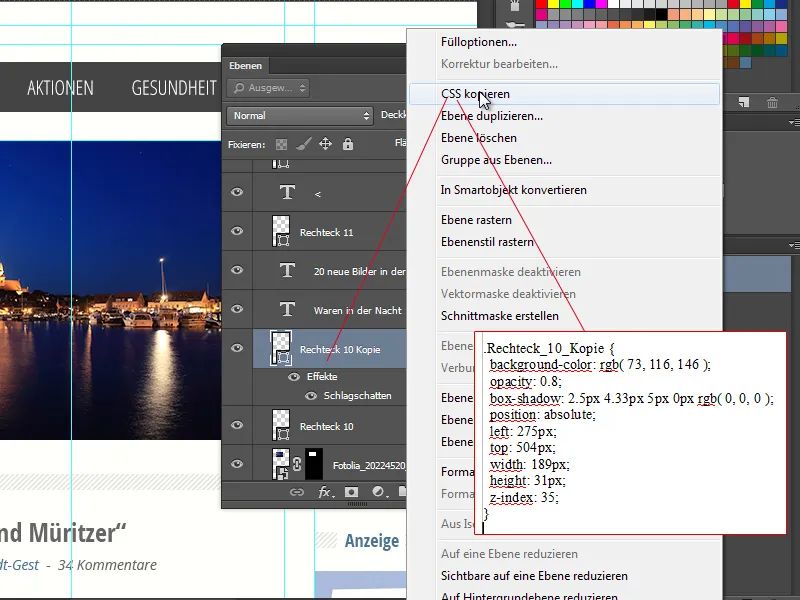
Impor Warna Web
Di Photoshop CC, ada kemungkinan untuk menambahkan atau menggantikan warna eksisting melalui menu dalam Panel Warna Pilihuan. Saat saya menyimpan sebuah situs web dengan Simpan Sebagai, saya mendapatkan sejumlah file, termasuk file HTML dan beberapa file CSS. Warna web yang ditetapkan di dalamnya sekarang dapat diimpor.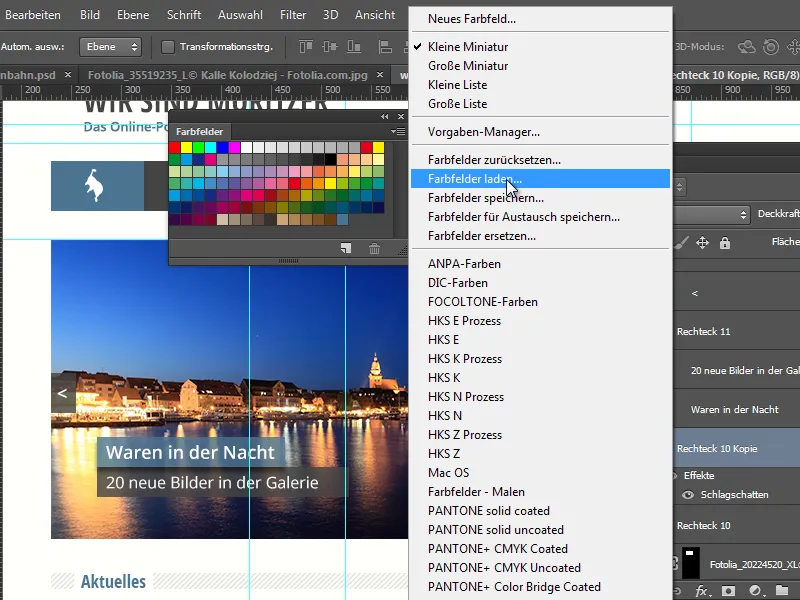
Dengan demikian, saya tidak perlu lagi melalui tangkapan layar dan pipet untuk mengambil warna yang benar. Sebagai contoh, saya hanya perlu memuat file HTML dan CSS dari C4D-Treff.de, untuk misalnya mendapatkan warna merah yang mencolok jika saya ingin membuat produk media tambahan sesuai dengan pedoman warna tersebut dalam Photoshop.